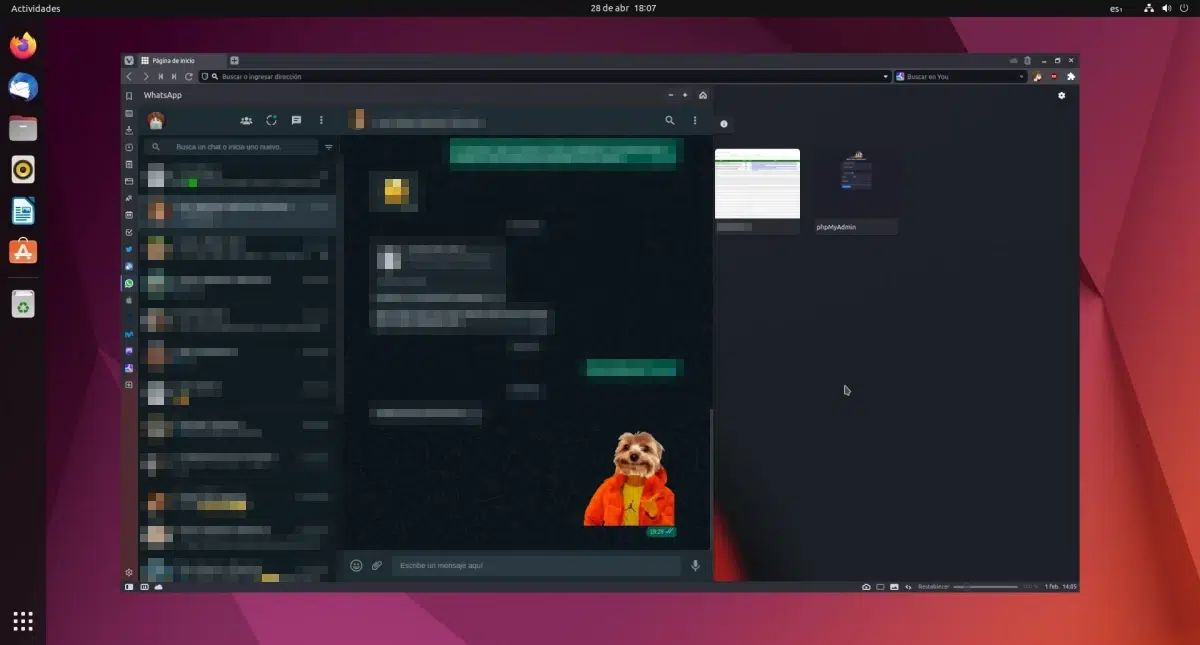
Trebuie să recunosc că mi-aș dori ca lucrurile să fie altfel, dar sunt așa cum sunt. În țările în care SMS-urile sunt gratuite, există persoane care comunică cu ei folosind aplicația implicită Messages, și cu atât mai mult dacă folosesc un dispozitiv care le permite să trimită mesaje bogate RCS (Rich Communication Service). Dar nu este cazul în toate țările și în multe, inclusiv în Spania, trebuie să folosim ceea ce este disponibil. Cea mai folosită pe aici este acea aplicație de mesagerie pe care Meta (fostul Facebook) a cumpărat-o cu miliarde și aici vă vom explica cum se instalează whatsapp pe ubuntu.
Îmi place să fiu sincer și să evit să creez conținut care poate fi etichetat „clickbait”. Nici intenția mea nu este să pierd timpul oamenilor, așa că dacă întrebarea care te motivează să cauți ceva de genul „whatsapp ubuntu” în Google este cum poți instala WhatsApp pe Ubuntu, o instalare reală a unei aplicații desktop reale, aș recomanda asta nu mai citesti acest articol. Nu este că nu știm să instalăm ceva; Meta pur și simplu nu a lansat nimic oficial pentru Linux și tot ceea ce poate fi folosit aici nu este altceva decât o versiune a WhatsApp Web.
Pentru că ai încercat, să nu fie...
Articole ca acesta sunt scrise și publicate la o anumită dată, dar sunt menite să fie atemporale. Prin urmare, primul lucru pe care mi-aș dori să-l fac este să vorbesc despre o opțiune care în prezent nu funcționează. o da, pentru că poate fi instalat, dar acum nu merită, pentru că trebuie să tragi WINE și opțiuni precum apelurile video nu funcționează.
Ceea ce ar trebui să facem este să profităm de formatul în care se află aplicațiile în magazinul Microsoft. Ideea este să descărcați pachetul WhatsApp și să îl rulați cu WINE. Dacă lucrurile funcționează mai bine în viitor, aceasta ar putea fi cea mai bună opțiune sau poate WINE 8.0 a face posibil. Ideea este că comentez această posibilitate pentru cei care vor să o încerce și din cauza a ceea ce s-ar putea întâmpla. Procesul ar fi după cum urmează:
Încerc să instalez versiunea Windows
- În primul rând, avem nevoie de versiunea WhatsApp a Magazinului Microsoft, al cărui link îl aveți aici. Și pentru a putea folosi WhatsApp cu această metodă trebuie să avem și WINE instalat.
- Trebuie să lipim acel link store.rg-adguard.net. Este o pagină asemănătoare celor care reușesc să obțină pachetele (gratuite) de pe Google Play, iar ceea ce face este practic un By Pass sau bridge care să îți permită să descarci pachetele din afara magazinului oficial.
- Dintre linkurile pe care ni le oferă, trebuie să o alegem pe cea pentru arhitectura noastră, cea mai comună fiind x64.
- Dacă browserul nostru descarcă pachetul fără alte prelungiri, atunci l-am avea deja. Dacă utilizați unul, cum ar fi Chrome, poate fi necesar să faceți clic dreapta pe link și să selectați „Salvare ca...”.
- În pasul următor trebuie să accesăm conținutul pachetului. Fișierele .appx sunt similare cu unele precum CBZ sau CBR pentru benzi desenate: sunt de fapt un ZIP pe care îl putem deschide din terminal sau cu „arhiva” pe care o folosește sistemul nostru de operare. În caz contrar, am putea schimba extensia în .zip pentru a deschide fișierul cu un dublu clic.
- Acum că putem vedea tot ce conține, trebuie să căutăm fișierul executabil sau .exe. În cazul WhatsApp, acesta se află în folderul „aplicație”.
- În cele din urmă, mergem la terminal și scriem „wine / path / to / exe”, fără ghilimele și unde va trebui să punem calea către fișierul nostru .exe.
- Ca pas opțional, putem crea un fișier .desktop (mai mult sau mai puțin astfel) astfel încât aplicația să apară în meniul nostru de pornire.
Și asta ar fi tot.
Acum, insist că mi se pare un proces lung și plictisitor și că în vremurile în care l-am încercat, nu a meritat, din moment ce sunt lucruri care nu funcționează și să instaleze atâta „coș de gunoi” și nu câștigă ceva, mai bine să folosești ceva mai oficial, adică ceva bazat pe WhatsApp Web.
Versiune web și derivate, cel mai bun pentru a avea WhatsApp în Ubuntu
Nu știu dacă acest lucru se va schimba vreodată în viitor, dar atâta timp cât nu este nimic oficial și aveți grijă să folosiți ceva modificat pentru că Meta ne-ar putea interzice, cel mai bine este să folosiți ceva bazat pe WhatsApp web. Pentru mine cele mai bune variante ar fi:
WhatsApp Web
En web.whatsapp.web Vom accesa versiunea modernă a primului lucru pe care l-au lansat, care ar putea fi folosit fără a fi nevoie să atingem mobilul. Primele versiuni ne-au obligat să avem telefonul conectat la aceeași rețea Wi-Fi și a funcționat ca „oglindă”, dar ulterior au permis ca versiunea web să devină independentă și să poată fi folosită chiar și atunci când telefonul este oprit.
Ceea ce vom vedea va fi ceva ca cel de mai sus, cu partea exterioară diferită în funcție de browserul folosit și, bineînțeles, cu contactele fără pixeli. Lucrul bun este că acceptă notificări de browser, acceptă teme deschise și întunecate și are aproape tot ce am putea avea nevoie. Apelurile video nu sunt printre ceea ce putem face.
Ce este Gtk
Dacă folosim Ubuntu, o opțiune bună ar fi Gtk Whats. Este disponibil în acest link, funcționează fără probleme și arată bine pe Ubuntu, deoarece se bazează pe GTK. Singurul lucru este că a dispărut din Flathub și se pare că dezvoltarea lui este încetinită, dar este o opțiune bună, deoarece actualizările WhatsApp Web vin direct de la Meta (Facebook).
whatsie and kesty
Alte opțiuni includ utilizarea aplicațiilor precum WhatSie sau Kesty, ambele disponibile ca pachete Snap (aici primul şi aici al doilea). Atât acestea două, cât și Gtk Whats sunt compatibile cu notificările de sistem, iar pentru mine acesta ar fi singurul motiv pentru a nu folosi web-ul oficial WhatsApp: dacă se acumulează mai multe notificări și browserul nostru nu le separă, notificările Twitter, de exemplu, sunt amestecate. cu cele ale WhatsApp în aceeași pictogramă, ceea ce îngreunează citirea.
Aplicații pentru diverse aplicații web
Nici nu putem să nu menționăm acele tipuri de aplicații în care mai multe aplicații web pot fi folosite în același timp. De exemplu, Franz, o furculiță cu același nume Ferdi care promite mai puține restricții sau Tangram. Dintre cele trei, aș alege Tangram, deoarece este o aplicație care se află în (sau aproape de) cercul GNOME, iar dacă au atât de mult grijă de ea, este cu un motiv.
Anbox și Waydroid
După cum am explicat în secțiunea despre utilizarea versiunii Windows în cazul în care funcționează mai bine în viitor, trebuie să vorbim și despre Anbox. „Android in a Box” există de aproximativ șase ani, dar nu este folosit prea mult pe desktop Linux. Procesul de instalare nu este cel mai „direct” pe care ni l-am dori, și trebuie să instalați module de kernel pentru a-l rula. Multe sisteme de operare Linux mobile au ceva bazat pe Anbox pentru a putea rula aplicații Android pe telefoanele Linux, dar situația este mult diferită pe desktop.
Bazat pe Anbox avem și Waydroid, ceva pe care l-am încercat pe vremea lui și mi-a dat senzații mai bune. În acest articol Acesta explică cum să-l instalezi pe Ubuntu, iar ideea ar fi să instalezi Android WhatsApp pe Waydroid. Acum... sunt și lucruri care nu funcționează.
Și într-o mașină virtuală?
Să ne punem în cel mai rău caz: trebuie să folosim WhatsApp cu nasul și avem nevoie de totul pentru a funcționa, inclusiv apelurile video. În acest caz, ceea ce trebuie să facem este ceea ce am făcut toată viața, care nu este altceva decât să rulăm o mașină virtuală. În acest articol Vă explicăm cum să instalați Windows 10 pe Ubuntu și în aceasta alta ce trebuie să facem dacă dorim ca mașina virtuală să aibă acces la tot hardware-ul de pe computerul nostru. Ar fi necesar doar să schimbăm Ubuntu pentru Windows și l-am avea deja. Ei bine, l-am avea dacă mergem pe site-ul WhatsApp și descarcăm, instalăm aplicația de mesagerie și ne identificăm pentru a ne putea folosi contul în ea.
Dacă mașina virtuală are acces la hardware precum camera și microfonul, vor fi posibile apeluri video. Acum, cred că acest lucru ar trebui folosit doar în cazuri extreme, deoarece pornirea unei mașini virtuale doar pentru a conversa prin chat nu ar avea prea mult sens, deoarece putem face asta de pe WhatsApp Web.
Mai bine cunoscut rău ...
După ce tocmai am scris cele de mai sus, eu însumi nu sunt de acord cu mine, dar o spun cu un motiv. În prezent, dacă vrem să funcționeze ceva, merită să luăm cel oficial, iar ceea ce oferă Meta pentru Ubuntu și Linux în general este versiunea web (în captură de ecran din antet este WhatsApp Web într-un panou Vivaldi). Tot ceea ce nu folosește acea versiune nu este altceva decât mici modificări care pot avea ceva în plus, dar nu putem instala WhatsApp pe Ubuntu și avem același lucru pe care îl au utilizatorii Windows și macOS. Este ceea ce nu trebuie să folosești ceea ce folosește majoritatea, dar știam deja asta, nu?
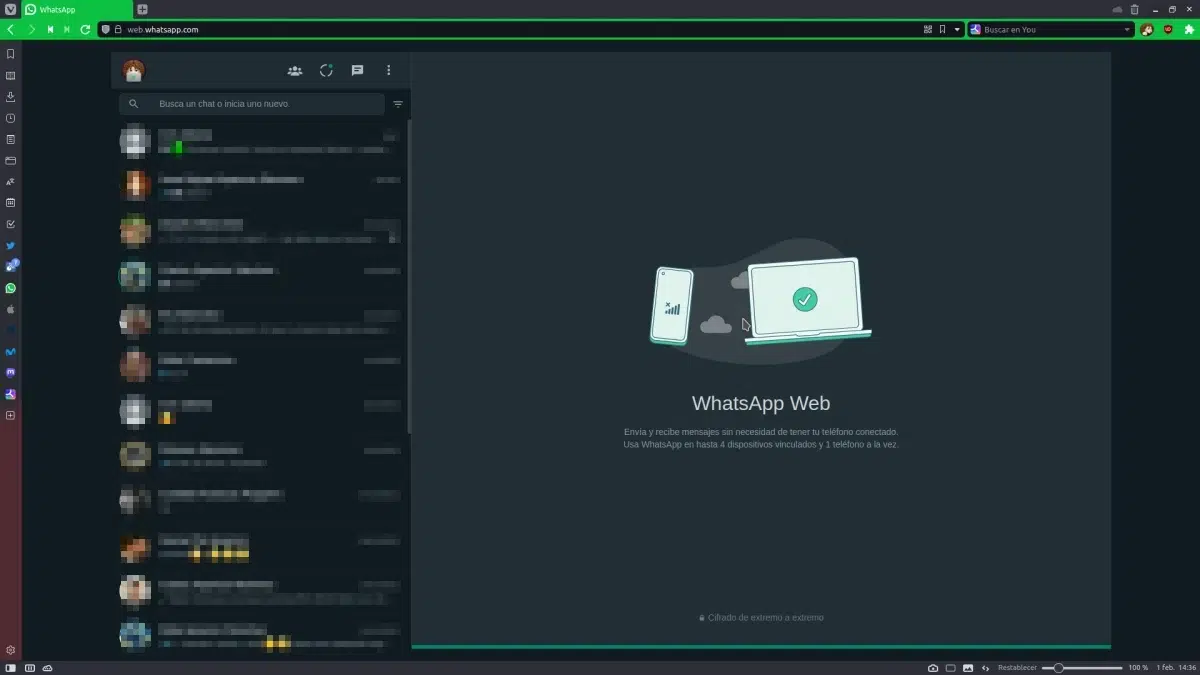
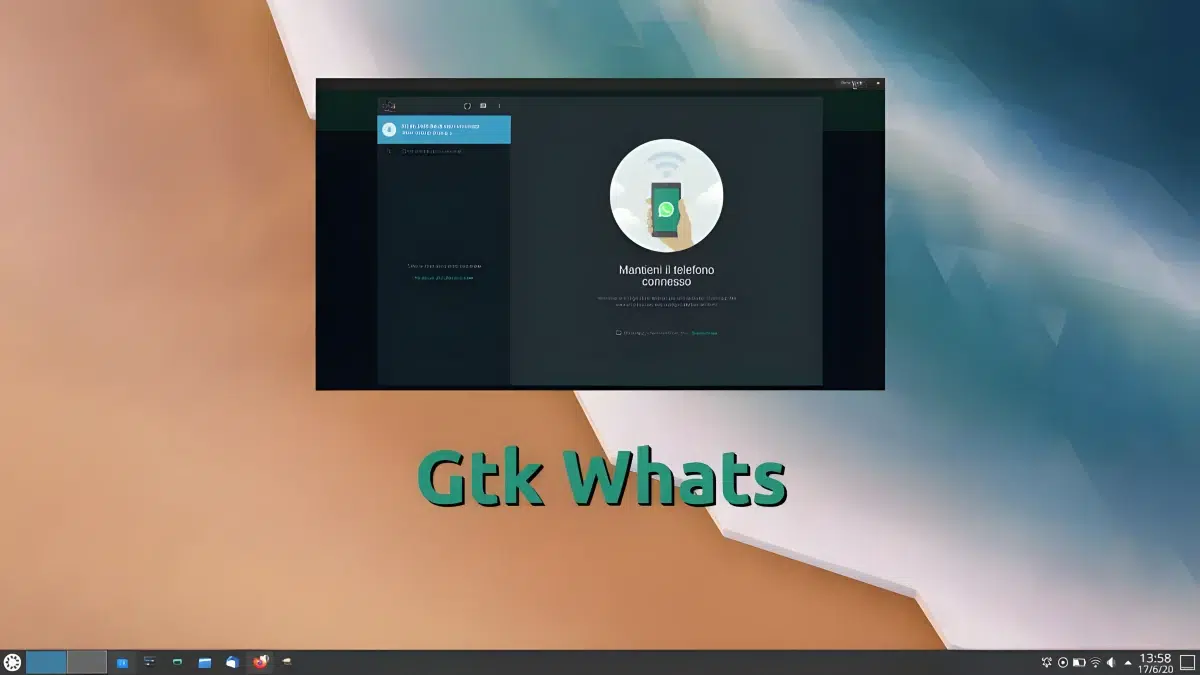
Il folosesc in Chrome.